La sincronización tiene muchos beneficios, como actualizaciones automáticas y copia de seguridad fácil. Entonces, para mantener seguros los contactos de manera efectiva y fácil, muchas personas seleccionan sincronizar sus contactos de Android con Gmail/Google para su copia de seguridad. Hay muchos métodos que uno puede usar Contactos de Android de respaldo a Google Pero debe tener cuidado de elegir uno que sea más adecuado para sus necesidades específicas.
También
Sincronización de los contactos de Google: cómo sincronizar los contactos de Gmail al teléfono celular de Android
2 formas de transferir contactos de Android a Outlook
¡Ahora, veamos los beneficios de los contactos de Android para la sincronización de Gmail y cómo realizarlo!
Ventajas de los contactos de Android a Gmail/Google Sync
¿Por qué se recomienda a la mayoría de los usuarios sincronizar contactos de Android con Gmail? Las razones son numerosas, por ejemplo:
More reading: ¿Cómo transferir datos de iPhone a Android de forma inalámbrica?
– Alta compatibilidad: Gmail es compatible con todas las plataformas que van desde teléfonos celulares hasta computadoras. También se puede usar con todos los sistemas operativos que van desde Android hasta Windows. Esto lo convierte en una gran opción para una amplia gama de personas.
– Conveniencia: Después de la sincronización, puede acceder y administrar sus contactos en cualquier parte del mundo. Le permite editar, restaurar o eliminar su lista de contactos sin restricciones geográficas.
– Eliminar información duplicada: Gmail elimina los contactos replicados. Esta es una gran ayuda, ya que elimina las posibilidades de espacio de almacenamiento incorrecto y mantiene su lista de contactos fresca.
Quizás te interese:
¿Cómo hacer una copia de seguridad de los datos de Android a Google Drive? (Resuelto)
Contactos de Android de respaldo a Google a través de la aplicación de contactos incorporados
La aplicación de contactos y la aplicación Google son algunas de las aplicaciones frecuentemente utilizadas en una amplia gama de teléfonos. Las diferentes marcas y versiones telefónicas siempre son compatibles con estas dos aplicaciones, lo que las convierte en algunas de las más favoritas. Su facilidad de uso, así como la fácil accesibilidad son algunas de las cualidades que las hacen geniales. Con la ayuda de estas dos aplicaciones, es capaz de hacer una copia de seguridad de sus contactos en Android sin problemas.
Pasos simples para hacer una copia de seguridad de los contactos en Android a Google:
Paso 1. Abra la aplicación Contactos en su teléfono y presione el icono «Menú» en la lista de contactos. Tenga cuidado, no confunde esto con la aplicación Dialer que muestra sus listas de llamadas.
Paso 2. Toque «Importar/Exportar». Esto le dará una lista de opciones que puede elegir hacer lo que desee con sus contactos. En algunos casos, esta opción puede aparecer como «mover contactos a», dependiendo del tipo de teléfono que tenga.
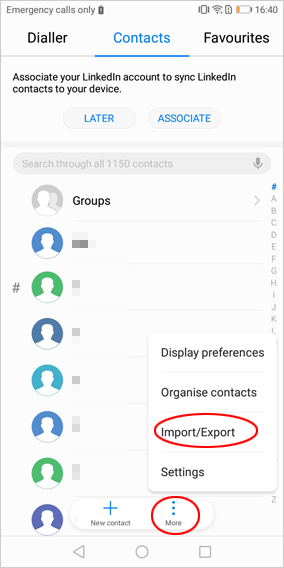
Paso 3. Seleccione «Google» y luego presione «Aceptar». Esto enviará automáticamente sus contactos a su cuenta de Gmail.
Para confirmar si la copia de seguridad es exitosa, inicie sesión en su cuenta de Gmail en PC y luego haga clic en «Contactos» que se encuentra cerca de la imagen de perfil.
Sync Contactos de Android con Gmail
La sincronización de los contactos de Android con Gmail facilita que los nuevos contactos se copian automáticamente. Esto elimina el estrés de tener que agregar cada nuevo contacto manualmente.
Vea cómo sincronizar los contactos de Android a Gmail:
Paso 1. Abra «Configuración» en su teléfono Android.
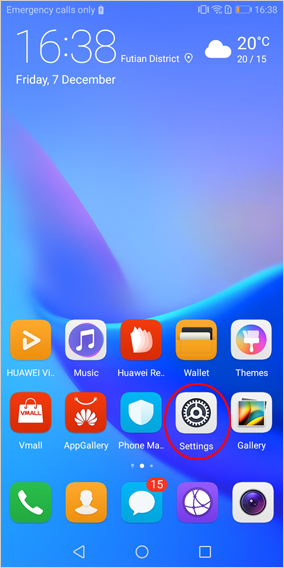
Paso 2. Continúe eligiendo «cuentas» que se basen en la sección personal de la configuración.
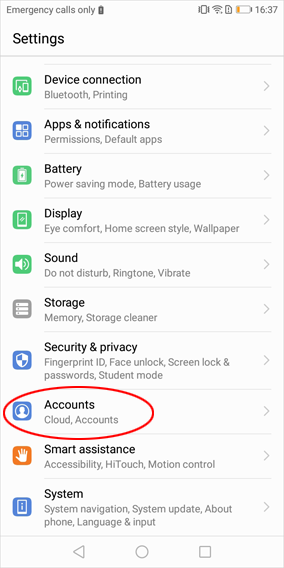
Paso 3. A continuación, toque «Google» y elija su cuenta. En caso de que no tenga una cuenta de Google, tendrá que crear una nueva y luego agregarla a su dispositivo Android.
Paso 4. Haga clic en «Sincronizar» para comenzar el proceso de sincronización.
Transfiera los contactos de Android a Gmail en la computadora
No solo en el teléfono Android, este proceso de sincronización también puede continuar en la computadora. Si no desea descargar e instalar la aplicación Google/Gmail en su dispositivo o no hay suficiente espacio en su dispositivo, puede seleccionar de esta manera.
Tutorial sobre la transferencia de contactos de Android a Gmail en la computadora:
Paso 1. Vaya a la aplicación Contactos en su teléfono y busque «importar/exportar» desde el menú.
Paso 2. Seleccione el destino de los contactos como tarjeta SD haciendo clic en «Exportar a la tarjeta SD». Si no inserta una tarjeta SD en su dispositivo, puede seleccionar «Exportar al almacenamiento USB» alternativamente. Después de eso, los contactos exportados se guardarán como archivos VCF.
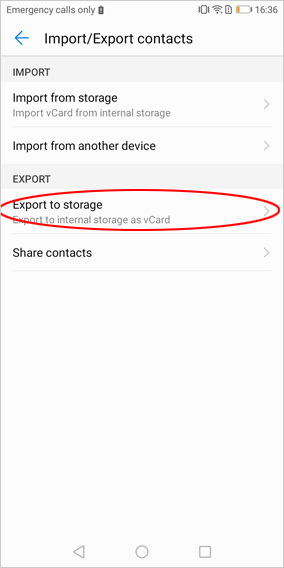
Paso 3. Conecte su Android a la computadora con un cable USB y luego habilite la depuración USB en su teléfono si es necesario.
Paso 4. Se ha establecido una conexión, abra la tarjeta SD y exporte los contactos que copió. Debería aparecer en la forma VCF.
Paso 5. Inicie sesión en los contactos de Google utilizando su cuenta de Google en la computadora y luego navegue a «más»> «Importar …» para mover los archivos VCF a Gmail.
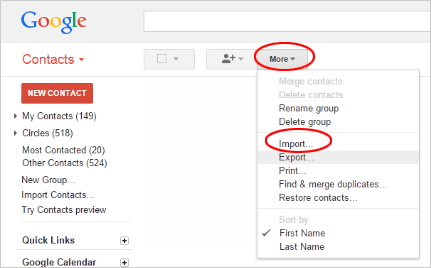
¿Cómo acceder y usar los contactos sincronizados en Gmail/Google?
Entonces, ¿cómo acceder y usar los contactos sincronizados en Gmail o Google después de completar la transferencia? ¡Es muy fácil!
Aquí es cómo ver y usar los contactos en Google o Gmail:
Paso 1. Inicie sesión en su cuenta de Gmail.
Paso 2. Abra «Contactos» en el menú ubicado cerca del icono de la imagen de perfil.
Paso 3. Haga clic en «Contactos» nuevamente para acceder a todos sus nombres y números almacenados.
Después de encontrar los contactos, puede comenzar a administrar sus contactos. Puede ver una lista de personas contactadas con frecuencia, crear nuevos grupos, agregar nuevos contactos de otra copia de seguridad del proveedor de servicios, etc. en Gmail.
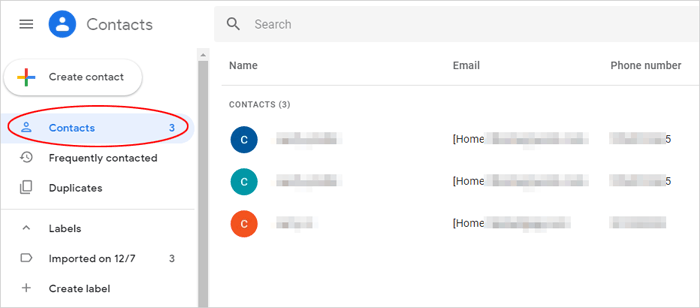
Es posible que también desee saber:
¿Cómo hacer una copia de seguridad de los mensajes de texto de Android a Gmail?
3 formas de recuperar contactos eliminados de Android (#1 es increíble)
¿Es posible hacer una copia de seguridad de los contactos de Android sin Google/Gmail?
Es innegable que Gmail/Google es una forma de hacer una copia de seguridad de los contactos de Android, pero esta no es la única forma. Entonces, si no tiene una cuenta de Google o desea obtener una forma más efectiva, puede seleccionar una copia de seguridad de sus contactos de Android sin Gmail. Y en este caso, mover contactos de Android a computadora puede ser su otra opción.
Entonces, ¿cómo puede transferir de manera efectiva los contactos de Android a computadora? ¡El asistente de Mobilekin para Android puede ayudarlo! Este programa profesional de administrador de datos de Android le permite hacer una copia de seguridad de sus contactos de Android a la computadora con un simple clic. Y mientras tanto, también puede agregar nuevos contactos, editar los archivos existentes, eliminar información no deseada e importar contactos a Android con él. También se admiten otros tipos de archivos como mensajes de texto, registros de llamadas, fotos, videos, música, etc.
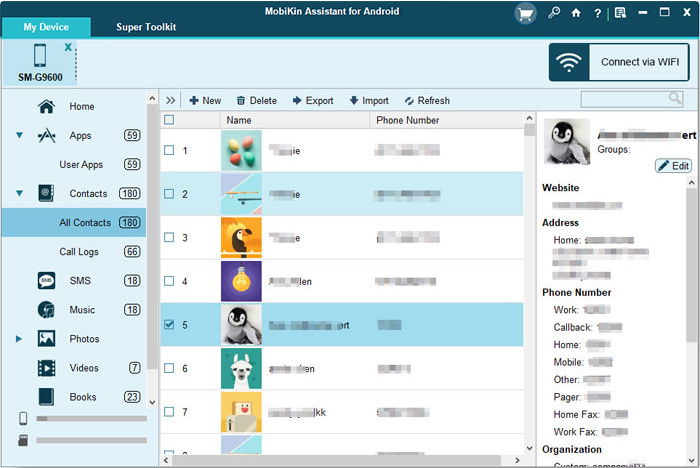
Puede descargar su prueba gratuita y intentarlo.


Palabras al final
Eso es todo para respaldar contactos a Google o Gmail. Ahora puede elegir la forma en que lo desee y seguir los pasos anteriores para hacer una copia de seguridad de sus contactos de Android. Si tiene algún problema con los métodos o tiene alguna idea nueva, deje sus comentarios a continuación para informarnos.
